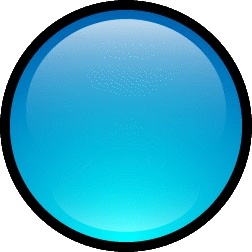En este artículo vamos a ver como podemos insertar o incrustar en un artículo un vídeo youtube.
Para ello debemos irnos a youtube.com, buscar el vídeo deseado y una vez que se empiece a reproducir observaremos que si pulsamos sobre el botón Compartir nos saldrá la URL que deberíamos copiar si quisiésemos insertar el enlace del vídeo y para que aparezca el código HTML debemos pulsar el botón insertar. Antes de copiar el código sería interesante configurar aspectos de control como si queremos que haya borde o no, si queremos que se incluyan vídeos relacionados, la anchura y altura, etc.
Una vez que tenemos el código podríamos copiarlo pero para ello debemos estar en el modo Edición de HTML.
A continuación mostramos un vídeo de youtube:
Observa que ese vídeo está alineado a la izquierda pero ahora lo voy a poner centrado:
Y por último lo voy a poner alineado a la derecha:
En el caso de un vídeo, cuando se inserta el código estando en el modo HTML y volvemos al modo Redactar no podemos reproducir el vídeo pero si podemos ver un recuadro que representa el vídeo y por tanto lo podemos seleccionar y pulsando sobre el botón de alineación decidir si lo queremos alineado a la izquierda, en el centro o a la derecha.
Esto mismo que hemos hecho con youtube lo podremos hacer con cualquier otra página que muestren vídeos y que nos de la posibilidad de obtener el código que necesitemos para visualizar el vídeo en nuestra web. Hay infinidad de páginas que nos permiten hacer esto y en este artículo se describen varias de ellas. Animaros a poner algún vídeo de otra página que no sea de youtube.
Para ello debemos irnos a youtube.com, buscar el vídeo deseado y una vez que se empiece a reproducir observaremos que si pulsamos sobre el botón Compartir nos saldrá la URL que deberíamos copiar si quisiésemos insertar el enlace del vídeo y para que aparezca el código HTML debemos pulsar el botón insertar. Antes de copiar el código sería interesante configurar aspectos de control como si queremos que haya borde o no, si queremos que se incluyan vídeos relacionados, la anchura y altura, etc.
Una vez que tenemos el código podríamos copiarlo pero para ello debemos estar en el modo Edición de HTML.
A continuación mostramos un vídeo de youtube:
Observa que ese vídeo está alineado a la izquierda pero ahora lo voy a poner centrado:
Y por último lo voy a poner alineado a la derecha:
En el caso de un vídeo, cuando se inserta el código estando en el modo HTML y volvemos al modo Redactar no podemos reproducir el vídeo pero si podemos ver un recuadro que representa el vídeo y por tanto lo podemos seleccionar y pulsando sobre el botón de alineación decidir si lo queremos alineado a la izquierda, en el centro o a la derecha.
Esto mismo que hemos hecho con youtube lo podremos hacer con cualquier otra página que muestren vídeos y que nos de la posibilidad de obtener el código que necesitemos para visualizar el vídeo en nuestra web. Hay infinidad de páginas que nos permiten hacer esto y en este artículo se describen varias de ellas. Animaros a poner algún vídeo de otra página que no sea de youtube.